Att skapa bild-i-bild-videor är en teknik för att lägga över en video på en annan. Det används vilt i reaktionsvideor eller videointervjuer. Om du har krav på att skapa en bild-i-bild-video för videoplattformar som Facebook, Instagram, etc., vilket verktyg ska du använda? Du kan läsa den här artikeln och lära dig hur man skapar och redigerar bild-i-bild-videor på din dator och telefon.

- Del 1. Hur man skapar och redigerar bild-i-bild-videor på datorn
- Del 2. Hur man skapar bild-i-bild-videor på iPhone och Android
- Del 3. Vanliga frågor om hur du skapar bild-i-bild-videor
Del 1. Hur man skapar och redigerar bild-i-bild-videor på datorn
Du kan använda professionella videoredigeringsverktyg för att skapa en bild-i-bild-video. Apeaksoft Video Converter Ultimate är en av de mest kraftfulla videoredigeringsprogram som du bör överväga. Dess mångsidiga avancerade redigeringsfunktioner gör att du kan skapa och redigera bild-i-bild-video på ett flexibelt sätt.
Apeaksoft Video Converter Ultimate
- Kompatibel med olika videoformat inklusive MP4, MOV, MTS, M2TS, MKV, etc.
- Förbättra videor för att förbättra videokvaliteten.
- Med avancerade funktioner kan du skapa 3D-videor och lägga till specialeffekter.
- Dela bild-i-bild-videor på olika plattformar som Facebook, Instagram, TikTok, etc.
Efter nedladdning och start av Apeaksoft Video Converter Ultimate, bör du välja Collage funktion i huvudgränssnittet. Välj den mall du vill skapa bild-i-bild-videon. Sedan kan du lägga till videor i den genom att klicka på + på layouten.

Sedan kan du redigera videor. Sätt bara markören på den enskilda videon i layouten. Då kan du se den flytande stapeln på den. Du kan justera ljudspåren och volymen på videon. Och du kan också lägga till filter för videon.

För att exportera bild-i-bild-videon bör du klicka på Exportera på gränssnittet. Du kan justera formatet, bildfrekvensen, upplösningen och kvaliteten på videon före utmatningen. Välj sedan mappen för att spara exportvideon. Du kan klicka på Starta Export för att starta nedladdningen.

Du kan använda Apeaksoft Video Converter Ultimate för att skapa bild-i-bild-video på Windows och Mac. Om du vill veta hur du skapar bild-i-bild-videor på din smartphone kan du läsa nästa del.
Del 2. Hur man skapar bild-i-bild-videor på iPhone och Android
iMovie är en gratis videoredigeringsprogramvara med pip-funktionen. Om du använder iPhone kan du enkelt använda den för att skapa bild-i-bild-videor. Dess väldesignade gränssnitt och grundläggande funktioner gör att du enkelt kan skapa en bild-i-bild-video på din telefon. Du kan till och med redigera videon på iMovie som ett proffs.
Skapa och redigera bild-i-bild-videor på iPhone gratis
Öppna iMovie på din iPhone. Sedan bör du lägga till videor genom att trycka på + högst upp på skärmen. Du kan välja videor i appen Foton.
Välj sedan en annan video och klicka på knappen med tre punkter i gränssnittet. Tryck på Bild-i-bild alternativ i menyn. Nu kan du se de två videorna på tidslinjen. Du kan klippa videon genom att ändra start- och slutpunkterna för videon.
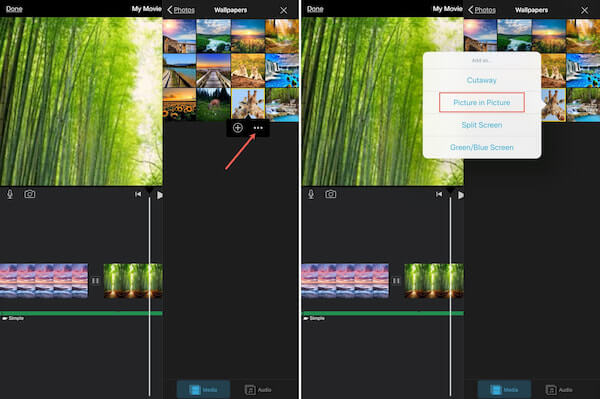
För att spara bild-i-bild-videon kan du trycka på Färdig alternativet högst upp på gränssnittet.
Skapa och redigera bild-i-bild-videor på Android-telefon
Det finns många videoredigeringsverktyg på Android som låter dig skapa bild-i-bild-videor. Det är en mångsidig app för att redigera videor och dela dem på plattformarna som Facebook eller Instagram.
Efter att ha laddat ner och startat appen bör du klicka på knappen i mitten av gränssnittet för att lägga till videor. Sedan kan du ändra filnamnet i popup-fönstret.

För att skapa en bild-i-bild-video bör du ställa in ett lager på den primära videon. Så klicka på lagerknappen och importera en annan video. Du kan redigera 2 videor på tidslinjen. De avancerade funktionerna låter dig också lägga till specialeffekter, texter, filter och musik för dina videor.

För att spara bild-i-bild-videon kan du klicka på utmatningsknappen till höger på skärmen. Sedan sparas det på din telefon.
Del 3. Vanliga frågor om hur du skapar bild-i-bild-videor
1. Kan jag lägga till bilder i mina bild-i-bild-videor?
Jo det kan du. Du kan använda Apeaksoft Video Converter Ultimate för att inse detta. Lägg bara till bilder i mallarna för videokollaget. Du kan enkelt redigera bilden med olika funktioner.
2. Kan jag placera en bild-i-bild-ram var som helst jag vill i min video?
Jo det kan du. Det finns pip-videoredigerare som stöder denna funktion som iMovie. Du kan ändra videoposition direkt med din hand. Tryck bara på videon och flytta den.
3. Hur lägger jag till mer än en bild-i-bild-ram till min video?
Apeaksoft Video Converter Ultimate låter dig lägga till många pip-ramar. Du kan välja mallar som har olika antal videoramar. Du kan importera videor till mallarna och redigera dem.
Slutsats
Den här artikeln visar dig hur man skapar och redigerar bild-i-bild-videor på din dator och smartphone. Du kan använda kraftfulla verktyg som Apeaksoft Video Converter Ultimate för att skapa bild-i-bild-videor med avancerade funktioner. Eller så kan du använda gratis videoredigeringsprogramvara med pip-funktioner som iMovie på din telefon. Om du har några frågor om bilden i bildvideoredigering eller vill veta mer om den kan du gärna kontakta oss.




